¿No puedes cambiar la contraseña en Windows 11? Solución fácil con CMD y scripts
- Inicio
- Support
- Consejos-Sistema de rescate
- ¿No puedes cambiar la contraseña en Windows 11? Solución fácil con CMD y scripts
net user, PowerShell y herramientas como Renee PassNow. ¡Empecemos!| Intención del usuario | Escenario | Cómo este artículo lo aborda |
|---|---|---|
| Contraseña olvidada | Estás bloqueado en tu PC con Windows 11 porque olvidaste la contraseña de tu cuenta local y no tienes opciones de recuperación como un disco de restablecimiento. | Esta guía proporciona soluciones claras basadas en CMD, como el comando net user, para restablecer tu contraseña, incluso cuando estás bloqueado, junto con herramientas fáciles de usar como Renee PassNow. |
Tareas administrativas | Los profesionales de TI o administradores de sistemas necesitan actualizar o restablecer contraseñas de manera eficiente para múltiples cuentas de usuario en sistemas Windows 11. | El artículo proporciona comandos CMD y PowerShell paso a paso para agilizar la gestión de contraseñas en múltiples cuentas, ahorrando tiempo a los administradores. |
Preocupaciones de seguridad | Sospechas que tu contraseña puede haber sido comprometida y necesitas una forma rápida y segura de cambiarla para proteger tus datos. | Hacemos hincapié en la fiabilidad de CMD para restablecimientos rápidos de contraseñas, asegurando que tu cuenta de Windows 11 permanezca protegida contra posibles amenazas cibernéticas. |
Aprendizaje de administración de sistemas | Los entusiastas de la tecnología o estudiantes quieren aprender cómo gestionar sistemas Windows 11 usando herramientas de línea de comandos como CMD. | La guía explica las técnicas de CMD en detalle, convirtiéndola en un recurso práctico para dominar habilidades de administración de sistemas. |
Solución de problemas | Los métodos estándar de restablecimiento de contraseñas (por ejemplo, a través de Configuración o Panel de control) fallan debido a errores del sistema o perfiles de usuario corruptos. | El artículo incluye métodos avanzados de CMD, como reemplazar las Teclas Rápidas o el Administrador de Utilidades, para sortear problemas y recuperar el acceso a tu sistema. |

Restablecimiento de contraseña de Windows Restablecer/eliminar la contraseña de inicio de sesión de la cuenta en tres sencillos pasos.
Rescate de archivos Rescata archivos perdidos rápidamente sin iniciar el sistema Windows.
Transferencia rápida Los archivos existentes en la computadora se pueden transferir rápidamente sin el sistema de Windows.
Arreglar la falla de arranque de Windows Puede reparar varias fallas o bloqueos de inicio de Windows.
Borrado de disco seguro Borre completamente los archivos del disco, los datos no tienen miedo de ser restaurados.
Restablecimiento de contraseña de Windows Restablecer/eliminar la contraseña de inicio de sesión de la cuenta en tres sencillos pasos.
Rescate de archivos Rescata archivos perdidos rápidamente sin iniciar el sistema Windows.
Transferencia rápida Los archivos existentes en la computadora se pueden transferir rápidamente sin el sistema de Windows.
Nota: Después de instalar y activar el software, debe descargar el archivo ISO en la interfaz.

net user
net user nuevamente, pero esta vez, seguido del nombre de usuario específico y un asterisco (*). El asterisco indica a CMD que deseas que se te pida ingresar una nueva contraseña. Por ejemplo, si el nombre de usuario es «Solina», el comando sería:net user Solina *
Procesamiento por lotes
@echo off
setlocal enabledelayedexpansion
REM Define the new password
set NEW_PASSWORD=123456@123
REM Specify the file containing usernames (e.g., userlist.txt)
set USER_FILE=userlist.txt
REM Check if the file exists
if not exist "%USER_FILE%" (
echo User file not found: %USER_FILE%
exit /b
)
REM Read each line (username) and update the password
for /f "delims=" %%u in (%USER_FILE%) do (
echo Updating password for user %%u…
net user "%%u" "%NEW_PASSWORD%" >nul 2>&1
if !errorlevel! EQU 0 (
echo Password updated successfully for %%u
) else (
echo Failed to update password for %%u (user may not exist or insufficient privileges)
)
)
echo All operations completed.
pause
Alice
Bob
Charlie

Restablecimiento de contraseña de Windows Restablecer/eliminar la contraseña de inicio de sesión de la cuenta en tres sencillos pasos.
Rescate de archivos Rescata archivos perdidos rápidamente sin iniciar el sistema Windows.
Transferencia rápida Los archivos existentes en la computadora se pueden transferir rápidamente sin el sistema de Windows.
Arreglar la falla de arranque de Windows Puede reparar varias fallas o bloqueos de inicio de Windows.
Borrado de disco seguro Borre completamente los archivos del disco, los datos no tienen miedo de ser restaurados.
Restablecimiento de contraseña de Windows Restablecer/eliminar la contraseña de inicio de sesión de la cuenta en tres sencillos pasos.
Rescate de archivos Rescata archivos perdidos rápidamente sin iniciar el sistema Windows.
Transferencia rápida Los archivos existentes en la computadora se pueden transferir rápidamente sin el sistema de Windows.
Nota: Después de instalar y activar el software, debe descargar el archivo ISO en la interfaz.
PowerShell y ábrelo. Por defecto, se abre con una pestaña de PowerShell, así que estás listo para empezar. Asegúrate de ejecutarlo como administrador para obtener los permisos necesarios.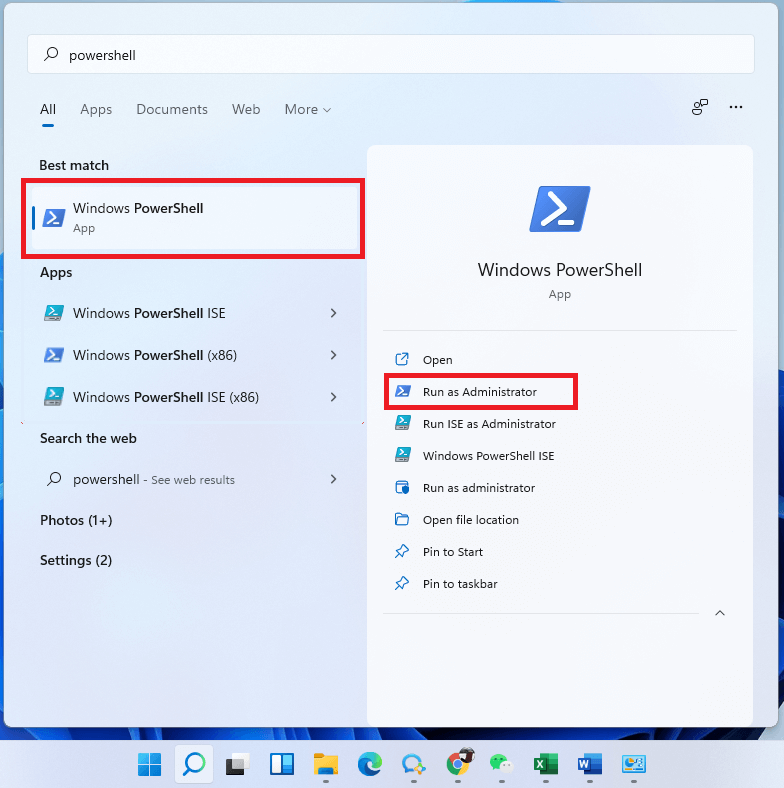
Get-LocalUser. Esto te mostrará todas las cuentas locales en la máquina.$Password = Read-Host "Enter the New Password" -AsSecureString
$UserAccount = Get-LocalUser -Name "USERNAME"
Set-LocalUser -InputObject $UserAccount -Password $Password
Procesamiento por lotes
# Define new password as a secure string
$NewPassword = ConvertTo-SecureString "123456@123" -AsPlainText -Force
# Path to the file containing usernames (one per line)
$UserListFile = "userlist.txt"
# Check if the file exists
if (-Not (Test-Path $UserListFile)) {
Write-Host "User file not found: $UserListFile"
exit
}
# Read usernames and update password for each
Get-Content $UserListFile | ForEach-Object {
$username = $_.Trim()
if ($username) {
try {
Write-Host "Updating password for user: $username"
Set-LocalUser -Name $username -Password $NewPassword
Write-Host "Password updated successfully for $username"
} catch {
Write-Host "Failed to update password for $username. Error: $_"
}
}
}
Write-Host "All operations completed."

Restablecimiento de contraseña de Windows Restablecer/eliminar la contraseña de inicio de sesión de la cuenta en tres sencillos pasos.
Rescate de archivos Rescata archivos perdidos rápidamente sin iniciar el sistema Windows.
Transferencia rápida Los archivos existentes en la computadora se pueden transferir rápidamente sin el sistema de Windows.
Arreglar la falla de arranque de Windows Puede reparar varias fallas o bloqueos de inicio de Windows.
Borrado de disco seguro Borre completamente los archivos del disco, los datos no tienen miedo de ser restaurados.
Restablecimiento de contraseña de Windows Restablecer/eliminar la contraseña de inicio de sesión de la cuenta en tres sencillos pasos.
Rescate de archivos Rescata archivos perdidos rápidamente sin iniciar el sistema Windows.
Transferencia rápida Los archivos existentes en la computadora se pueden transferir rápidamente sin el sistema de Windows.
Nota: Después de instalar y activar el software, debe descargar el archivo ISO en la interfaz.
Aquí te explicamos cómo usar Renee PassNow paracambiar la contraseña de Windows 11:


| DELL | Presiona la tecla F12 repetidamente antes de que aparezca el logotipo de Dell en la pantalla. |
HP | Presiona la tecla F9 varias veces cuando se muestre el logotipo de HP. |
| ASRock | Supr o F2 |
ASUS | Supr o F2 para PCs/ Supr o F2 para placas base |
Acer | Supr o F2 |
Dell | F12 o F2 |
ECS | Supr |
Gigabyte / Aorus | Supr o F2 |
Lenovo (Portátiles de consumo) | F2 o Fn + F2 |
Lenovo (Sobremesas) | F1 |
Lenovo (ThinkPads) | Enter y luego F1 |
MSI | Supr |
Tabletas Microsoft Surface | Mantén presionados los botones de Encendido y Subir Volumen |
Origin PC | F2 |
Samsung | F2 |
Toshiba | F2 |
Zotac | Supr |
HP | Esc/ F9 para Menú de Arranque/ Esc/ F10/ Pestaña de Almacenamiento/ Orden de Arranque/ Fuentes de Arranque Heredadas |
INTEL | F10 |



| Windows 7 | https://learn.microsoft.com/lifecycle/products/windows-7 | PC con conexión a Internet funcional/ una unidad flash USB o DVD en blanco con al menos 8 GB de espacio de almacenamiento disponible/ una clave de producto |
Windows 8/8.1 | https://www.microsoft.com/software-download/windows8 | Igual que arriba |
Windows 10 | https://www.microsoft.com/software-download/windows10 | Igual que arriba |
Windows 11 | https://www.microsoft.com/software-download/windows11 | Igual que arriba |
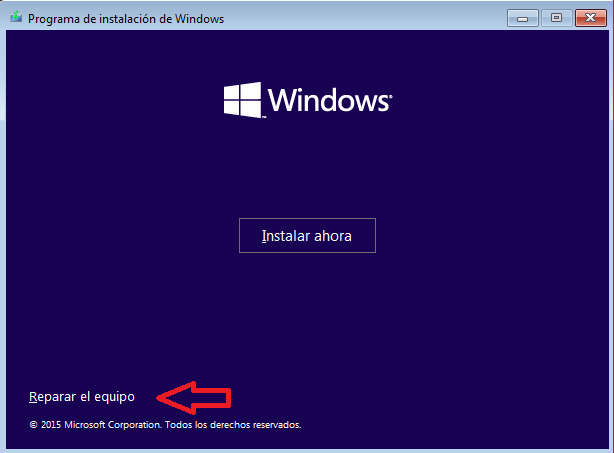
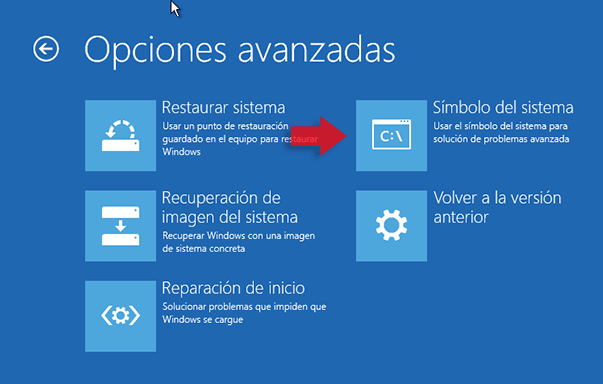
move c:\Windows\System32\sethc.exe c:\
copy c:\Windows\System32\cmd.exe c:\Windows\System32\sethc.exe

net user username *
- Se puede usar para cambiar la contraseña sin haberla olvidado
Cons:
- Requiere un disco de instalación de Windows 10
- Requiere cierto conocimiento sobre el uso de consolas de ordenador
- Puede no funcionar en ciertos sistemas de ordenadores
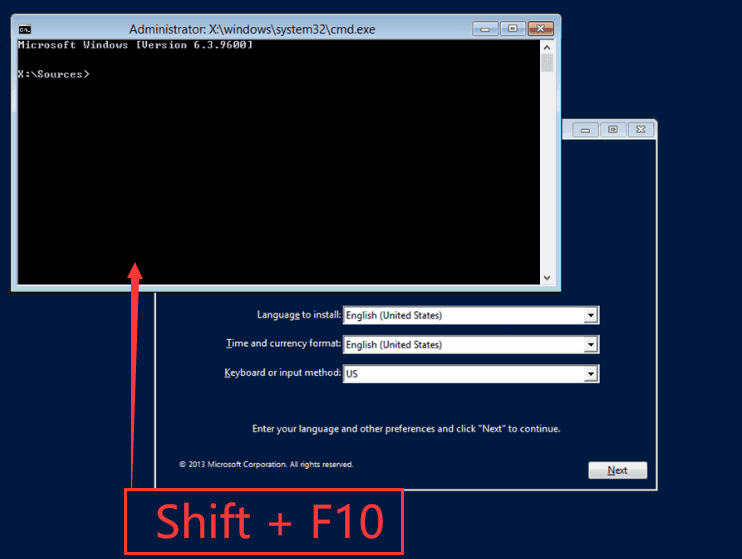
move C:\windows\system32\utilman.exe C:\
copy C:\windows\system32\cmd.exe C:\windows\system32\utilman.exe
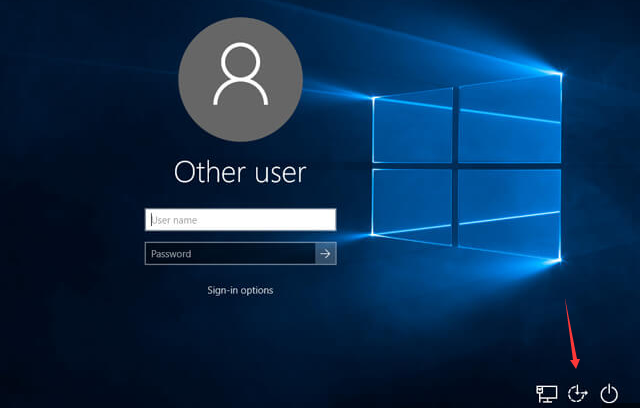
net user username *
Sustituye username con los valores deseados.
copy C:\utilman.exe C:\windows\system32\utilman.exe

Restablecimiento de contraseña de Windows Restablecer/eliminar la contraseña de inicio de sesión de la cuenta en tres sencillos pasos.
Rescate de archivos Rescata archivos perdidos rápidamente sin iniciar el sistema Windows.
Transferencia rápida Los archivos existentes en la computadora se pueden transferir rápidamente sin el sistema de Windows.
Arreglar la falla de arranque de Windows Puede reparar varias fallas o bloqueos de inicio de Windows.
Borrado de disco seguro Borre completamente los archivos del disco, los datos no tienen miedo de ser restaurados.
Restablecimiento de contraseña de Windows Restablecer/eliminar la contraseña de inicio de sesión de la cuenta en tres sencillos pasos.
Rescate de archivos Rescata archivos perdidos rápidamente sin iniciar el sistema Windows.
Transferencia rápida Los archivos existentes en la computadora se pueden transferir rápidamente sin el sistema de Windows.
Nota: Después de instalar y activar el software, debe descargar el archivo ISO en la interfaz.
Posts Relacionados :
¿Problemas al cambiar de disco duro? Descubre cómo transferir tus datos fácilmente
10-07-2025
Estella González : Aprende a transferir datos de un disco duro interno a otro de forma rápida y sencilla, tanto si...
Cómo Quitar o Saltar la Contraseña de Inicio en Windows 11: 3 Métodos Sencillos
08-07-2025
Estella González : ¿Te gustaría arrancar tu PC sin tener que poner la contraseña cada vez? Descubre cómo quitar la contraseña...
10-05-2025
Estella González : ¿Tienes problemas para restablecer la contraseña de Windows 8 sin iniciar sesión? Descubre soluciones gratuitas y efectivas utilizando...
¡Descubre Cómo Cambiar la Contraseña de Administrador del Portátil HP y Protege tu Equipo Ahora!
20-10-2024
Hernán Giménez : Conoce la contraseña predeterminada del administrador en las laptops HP y los riesgos de dejarla sin cambios. Descubre...



Comentarios de los usuarios
Dejar un comentario